Annonse
Mistenker at noen har brukt Mac-en når du ikke er i nærheten, selv om du ba dem ikke? Finn ut uten behov for spesiell programvare.
Du kan selvfølgelig støve Mac-en for fingeravtrykk, men hvis du ikke har utstyr for det, ikke bekymre deg: Det er digitale verktøy du kan bruke til dette detektivarbeidet. Du vil bli overrasket over hva du kan finne ut bare ved å sjekke logger og se på nylig åpne dokumenter og applikasjoner.
Ryan viste deg nylig hvordan du kan sjekke om noen har brukt PC-en din 4 måter å fortelle om noen snopet på PCen dinDatamaskinen din er ikke slik du forlot den. Du har mistankene dine, men hvordan kan du si om noen snopet på PC-en din? Les mer , men det tok ikke lang tid før dere alle spurte om å gjøre det samme på Mac-en. Slik kan du se om noen har brukt OS X-datamaskinen din.
Trinn 1: Kontroller loggene
Mac-maskinen din logger mange ting. Besatt. Åpne konsollen hvis du ikke tror meg - denne appen gir deg en enkel måte å utforske en lang rekke logger på. Du finner den i
verktøy, som er på Mac-en applikasjoner mappe. Åpne den opp for første gang, så ser du for det meste søppel:
Det er nesten en oversikt over alt som skjedde på datamaskinen din, og det kan være helt overveldende.
Så, hvordan hjelper dette deg? Hvis du kan begrense det til bare relevante informasjonspunkter, mye. Det kanskje mest nyttige er å se en liste over hver gang datamaskinen din våknet, og å gjøre nettopp det er enkelt. Skriv inn "vekke grunn:" i søkefeltet, så ser du når det skjedde:

Klikk på "tidligere" -knappen nederst for å gå lenger og lenger tilbake i tid. Du vet at noe kan være fiskig hvis datamaskinen din våknet opp en stund mens du var ute av huset.
Det er en raskere måte å gjøre dette på hvis du er komfortabel med terminalen: bare skriv syslog | grep -i "Våkn grunn" og du vil se en lengre liste:

Det er ikke nok å vite når datamaskinen din våkner - katter som trykker på tastaturet, kan være nok til å be om dette. Men hvis du bruker en MacBook, vet du nøyaktig når noen åpnet den for å bruke datamaskinen din, og det er nyttig.
Dette vil ikke fortelle deg hvem som bruker datamaskinen din, selvfølgelig, eller hva de gjorde. Men det er et bra sted å starte.
Trinn 2: Kontroller nylige elementer
Mac-en holder oversikt over nylig åpnede applikasjoner og dokumenter. Det gjør dette hovedsakelig for å hjelpe deg raskt å få tilgang til dem igjen, men det er også veldig nyttig hvis du mistenker at noen andre bruker datamaskinen din. Tross alt vil de sannsynligvis være interessert i andre applikasjoner og dokumenter enn du er.
Se en liste over alle nylige applikasjoner og dokumenter ved å klikke på Apple-logoen øverst til høyre og deretter holde musepekeren over "Nyere artikler". Du vil se en liste:
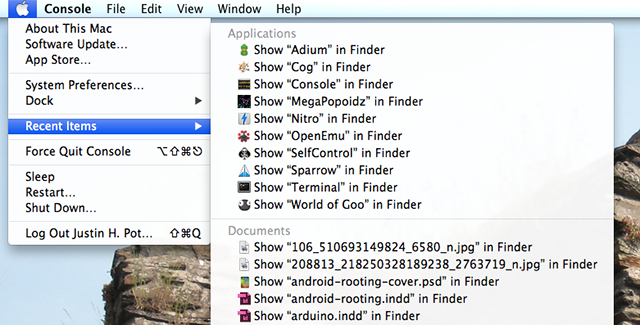
Hold Kommando, og du kan klikke for å se disse filene i Finder, og gi deg tilgang til informasjon som når de sist ble åpnet.
Apropos: nyere versjon av OS X tilbyr lignende funksjonalitet som dette i Finder selv. Du vil se nylig åpnede dokumenter, bilder, filmer og mer oppdelt i kategorier på Alle filene mine snarvei:

Hvis du finner noe her du vet at du ikke har sett på nylig, gratulerer: du har fått enda et bevis på at noen andre bruker Mac-en mens du ikke er.
Det er andre "nylige" ting å sjekke, selvfølgelig, utover det Mac-opptakene dine på egen hånd. Nettleseren din inneholder for eksempel en detaljert nettlogg. Programmer som Microsoft Word og InDesign har sin egen liste over nylig åpnede dokumenter. Sjekk disse og andre ting hvis du vil samle ytterligere bevis.
Bonustrinn 1: Installer Snooping-programvare
Hvis dette ikke forteller deg nok, og du mistenker at den uautoriserte bruken pågår, kan du installere litt snooping-programvare for å finne ut hva som skjer. Prey lar deg overvåke datamaskinbruk Bruk byttedyr og mist aldri din bærbare datamaskin eller telefon igjen [Cross-Platform]Her er tingen med mobile og bærbare enheter: siden de ikke er bundet til noe, er det nesten for lett å miste dem eller, enda verre, få dem stjålet fra rett under nesen. Jeg mener, hvis du ... Les mer fra andre enheter koblet til nettet. Du kan ta skjermbilder for å se nøyaktig hva som skjer med Mac-en mens du er borte fra den. Pokker, du kan til og med bruke den til å ta et bilde av din moocher ved hjelp av det innebygde webkameraet.
Alternativt kan du bare bruke Kylling av VNC Hvordan konfigurere og bruke kylling av VNC for fjerntilgang [Mac]Hvis du noen gang har hatt behov for å få ekstern tilgang til en datamaskin, har du sannsynligvis innsett at noen løsninger er langt overlegen enn andre. Selv når det gjelder VNC-klienter (Virtual Network Computing), er det ... Les mer eller ekstern programvare for å se hva som skjer på datamaskinen din mens du er borte.
Bonustrinn 2: Drep det med passord
Men det er en enda enklere løsning: lås Mac-en med et passord. Hvis du ikke vil at folk som bruker datamaskinen din bak ryggen, er dette det mest effektive middelet til å gjøre det.
Hvis du heller ikke vil gjøre det, bør du få en ganske god ide om hvem som bruker Mac-en med den første to trinn - mellom loggene og de nyeste appene skal en anstendig detektiv kunne utelukke det meste mistenkte. Resten er selvfølgelig opp til deg - med mindre du bruker byttedyr for å ta et bilde av synderen.
Hvis du har de samme bekymringene rundt telefonen din, kan du sjekke ut disse apper som kan fange snoops som prøver å komme inn på telefonen din.
Jeg vil vite hvilke verktøy du tror er mest nyttige for denne jobben, og hvilke som har fungert for deg. Del kamphistoriene dine i kommentarene nedenfor.
Bildetillegg: Willow og Mac Via Flickr
Justin Pot er en teknologijournalist med base i Portland, Oregon. Han elsker teknologi, mennesker og natur - og prøver å glede seg over alle tre når det er mulig. Du kan chatte med Justin på Twitter, akkurat nå.

